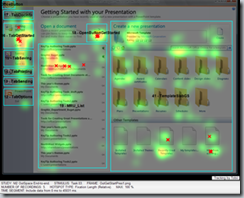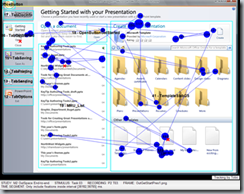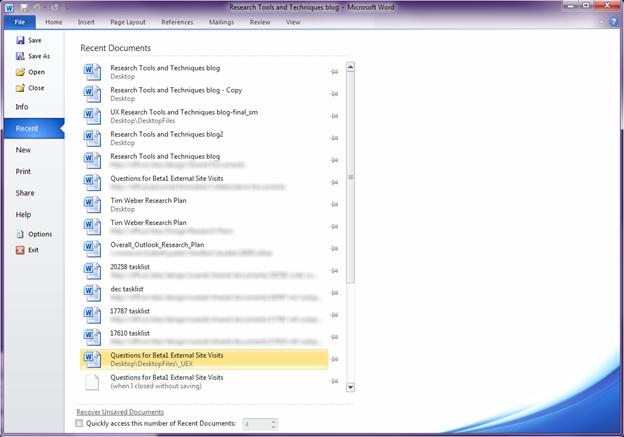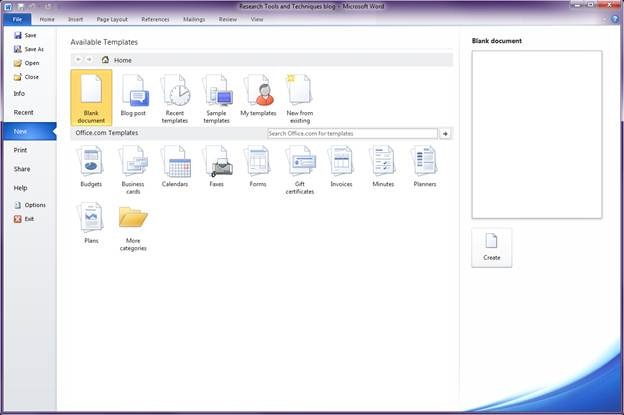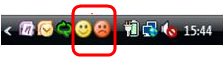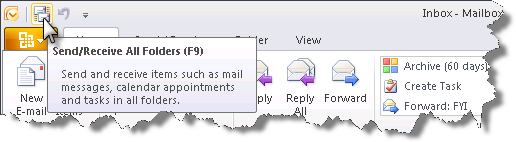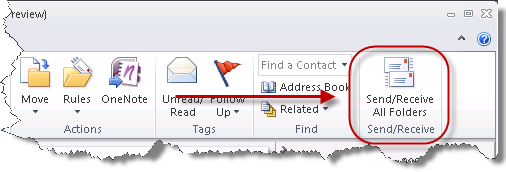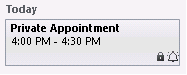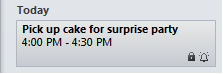UX 研究工具和技术
大家好!先做下自我介绍。我是 UX 研究人员 Tim Weber,我是 Office 设计小组 (ODG) 的 UX 研究经理 Tricia Fejfar。正如 Shawn 在他的文章“以客户为本进行设计”中介绍的那样,ODG 包括 UX 研究人员,他们致力于了解用户的需求并将用户的反馈融入我们的软件设计流程中。我们想让您了解一些我们针对 Office 2010 开展的一些研究,以及它如何改善像您这样的用户的总体体验。
再说一次,什么是 UX 研究?
UX 研究是 Microsoft 开展的其他类型的研究(包括市场研究和产品规划研究)的补充。尽管这些不同类型的研究之间存在一定的重叠,但您可以将 UX 研究视为提供相关信息以帮助打造用户在使用 Excel、Word、SharePoint、PowerPoint、Visio、Project 等程序时获得的 Office 体验。作为 UX 研究人员,我们将回答以下问题:
- 我们正在构建的方案能在多大程度上反映客户的需求和预期?
- 在选择要使用的功能集时,对 Office 用户最有用的是什么?
- 在设计体验时,最佳设计是什么,我们需要进行哪些调整来帮助用户提高生产效率?
在整个产品周期中,UX 研究人员都需要回答这些(以及更多)问题。基本上,我们很乐意与我们的客户进行互动,并且很高兴看到我们所收集的客户反馈对产品带来的显著影响。
多数人在想起 UX 研究时,他们都会想到可用性调查或所谓的“实验室研究”。尽管我们也开展实验室研究,但我们还使用许多其他方法从世界各地的用户那里收集数据。例如通过认知演练、多用户远程调查、眼动追踪、实地考察、车间、焦点小组和调研等。
那么,我们如何决定使用哪种研究方法?
实际上,这取决于我们的研究问题和用于回答问题的时间长短。例如,在典型的实验室研究中,我们将与小组中的 UX 设计人员以及产品团队的项目经理密切合作,以反复研究功能设计。我们将 Microsoft 外部人员聚集到一个小房间(也称作实验室),房间中有一张桌子和一台 PC,以便他们可以使用我们的软件。实验室内有几台摄像机和一块单向玻璃,因此研究人员、设计人员、PM、测试人员和开发人员都可以监视所研究的软件是否满足用户的需求。我们开展这些实验室研究的目的是发现影响软件可用性的问题,并且通常情况下,对于每个 Office 版本,我们开展此类研究的时间会长达数千个小时。
在实验室中,我们最喜欢使用的一件设备是眼动仪。利用眼动仪,我们可以看到用户在使用我们的软件时所关注的内容。在构建新的 UI(如功能区和 Backstage)时,眼动仪将出奇地有用,这是因为鼠标指针并非总能传达有关用户在屏幕上所看内容的准确信息。下面就是对使用早期原型的 Backstage 视图开展的其中一项眼动追踪研究的输出示例。在输出中,左侧是热点图,右侧是注视区。
通过左侧的热点图,我们可以知道用户在哪个位置查找相关内容花费的时间最多。用户查看特定位置的时间越长,或用户的目光返回到特定位置的次数越多,热点图上的颜色越突出。通过右侧的注视区,我们可以知道目光到达特定位置时经过的路径。
调查参与者的目标是打开一个最近使用的文件。为了成功完成任务,参与者需要打开一个特定文件,即中间窗格(屏幕上共显示 3 个窗格)中显示的最近使用的文档 (MRU) 列表中的第三个文件。所有参与者都成功完成了此项任务。但是,我们从上述图片了解到,尽管用户最终都能找到正确的文件,但他们花费了大量时间在右侧窗格的模板部分中进行搜索,然后才转到 MRU。
这一发现让我们不得不重新考虑我们的设计,因此我们决定,通过左侧导航窗格中各自的选项卡将 MRU 和模板部分拆分成单独的区域。下面的屏幕显示了现在这些区域的外观(“最近”(Recent) 和“新建”(New)):
不过,眼动追踪只是 Office 设计小组用来准备软件以供用户使用的许多研究工具中的一种。我们广泛收集研究结果的另一种方法是通过“Send-a-Smile”反馈。您可能已阅读原来发布的介绍“Send-a-Smile”(SaS) 的博客。如果尚未阅读,建议您阅读一下,以便今天就可以开始使用它!
我们会认真对待您的反馈。我们的研究人员每周花费大量时间深入分析 SaS 用户体验评论,查找趋势,并与其他数据一起进行三角测量。例如,在技术预览版期间发送的 SaS 评论给 Outlook 带来了以下若干变化:
- 在技术预览版中,“发送/接收”(Send/Receive) 按钮位于 QAT(下面的第一张图像)中的“发送/接收”(Send/Receive) 选项卡上,但从 SaS 反馈得知,该按钮很难找到,因此在连接到 IMAP 或 POP 帐户时,该按钮已被移到功能区(下面的第二张图像)中。(注意:在连接到 Exchange 帐户时,“发送/接收”(Send/Receive) 按钮不在“开始”(Home) 选项卡上,这是因为 Exchange 服务器在接收到新邮件时会将该邮件推送到 Outlook,因此“发送/接收”(Send/Receive) 按钮不会影响在 Exchange 环境中传输电子邮件。)
技术预览版中的“发送/接收”(Send/Receive) 按钮 |
即将发布的 Beta 版中的“发送/接收”(Send/Receive) 按钮 |
- 在技术预览版中,私人约会的标题不会显示在待办事项栏中,而主题行仅显示为私人约会 (Private Appointment)(下方左侧)。已向 Office 14 中添加了隐藏私人约会标题的选项(因为这是一个普遍的功能请求),但当技术预览版的反馈蜂拥而至时,却发现更多的用户实际上希望看到其私人约会的主题,因此我们对 Beta 版进行了更改(下方右侧),将该选项更改为默认关闭(可通过转至“视图”(View) 选项卡,单击待办事项栏,然后选择“选项”(Options) 来打开它)。
技术预览版中私人约会的外观 |
即将发布的 Beta 版中私人约会的外观 |
- Outlook 中引起许多不同声音的一项更新功能是对话排列。在技术预览版中,双击某些类型的对话会在阅读窗格中打开一条消息,但不会在单独的窗口中打开该消息。但来自用户的大量反馈表明,双击某个对话应该总是在单独的窗口中打开一条消息。基于该反馈,这将成为即将发布的 Office 14 Beta 版本中的新行为。
我们是否提到我们的工作是全球性的?
除了美国以及我们的某些远程开发中心的研究人员外,我们还使用进行虚拟多用户远程研究的技术。此技术是由我们的小组成员开发的。我们称此项设置为“虚拟研究实验室”(简称 VRL),此设置最多允许 100 名远程参与者同时登录到我们的服务器并使用我们的软件执行特定任务。我们能够召集全美国以及全球范围内的用户,让他们在家里、办公室或可以访问 Internet 的任何位置轻松愉快地参与我们的研究。借助此项技术,我们可以在更短的时间内从更多的用户那里收集数据,还可以扩大我们的参与者群体。所有这些都会对 Microsoft 和最终用户大有裨益。
在此产品周期中使用较多的、用于获得更多早期验证的另一项技术是我们所说的“实习”(Kitchen)。实习是持续一周的事件,在这些事件中,由来自全球各地多家公司的人员组成的小型团队来到我们的 Microsoft 园区,“把玩”软件试行的内部版本。对于这些事件,我们通常邀请来自 IT 或开发人员社区的人员,并让他们基于我们早期的试行代码构建自己的实际解决方案。实习的参与者可以访问我们新的 Office 版本的高级预览,并在专注工作的过程中提供深层反馈。此外,参与者和我们的工程团队(包括开发人员、测试人员、项目经理、UX 研究人员和设计人员、产品规划和用户辅助)可以获得大量面对面的机会,以便更好地了解对方关注的事项并回答相关问题。这些实习在整个产品发布周期中会举行多次,对我们非常重要,因为借助它们,我们可以尽早解决用户反馈问题并在更大范围内发布 Beta 版之前修复产品缺陷。
接下来是什么?
正如我们前面提到的,这些只是我们在整个 Office 开发周期中用来更好地了解用户需求的部分研究工具和技术。我们希望您喜欢阅读这些内容。没有像您这样的用户的大力支持,这些工具和技术将一无用处!请在 ODG 中使用的设计工具和技术上查找我们即将发布的文章。希望能够收到您的反馈!感谢您的阅读。
最初发表时间: 2009 年 10 月 29 日(星期四),中午 12:04,作者:OffTeam
归档类别:研究
这是一篇本地化的博客文章。请访问 https://blogs.technet.com/office2010/archive/2009/10/29/ux-research-tools-and-techniques.aspx 以查看原文。